本文属于机器翻译版本。若本译文内容与英语原文存在差异,则一律以英文原文为准。
要管理 Amazon DocumentDB 弹性集群,您必须拥有带适当 Amazon DocumentDB 控制层面的 IAM policy略。这些权限使您能够创建、修改和删除集群。亚马逊文档DBFull访问策略提供了管理亚马逊 DocumentDB 弹性集群所需的所有权限。
以下主题显示使用 Amazon DocumentDB 弹性集群时如何执行各种任务。
修改弹性集群配置
在本节中,我们将说明如何使用 AWS Management Console 或 AWS CLI 并按照以下说明修改弹性集群。
修改集群的主要用途是通过增加或减少分片数目和/或分片计算容量来扩展分片。
要使用以下命令修改弹性集群配置 AWS Management Console:
-
登录 AWS Management Console 并打开 Amazon DocumentDB 控制台。
-
在导航窗格中,选择集群。
提示
如果您在屏幕左侧没有看到导航窗格,请在导航窗格左上角选择菜单图标。
-
在集群标识符列中选择您想要修改的集群的名称。
-
选择 Modify(修改)。
-
编辑您想要更改的字段,然后选择修改群集。

注意
或者,您可以通过以下方式访问修改集群对话框:转到集群页面,勾选紧邻您集群的复选框,选择操作,然后选择修改。
要在修改后监控弹性集群的状态,请参阅监控弹性集群。
监控弹性集群
在本节中,我们将说明如何使用 AWS Management Console 或 AWS CLI 以及以下说明监控您的弹性集群。
要使用以下方法监控弹性集群配置 AWS Management Console:
-
登录 AWS Management Console 并打开 Amazon DocumentDB 控制台。
-
在导航窗格中,选择集群。
提示
如果您在屏幕左侧没有看到导航窗格,请在导航窗格左上角选择菜单图标。
-
在集群标识符列中选择您想要监控的集群的名称。
-
选择监控选项卡。
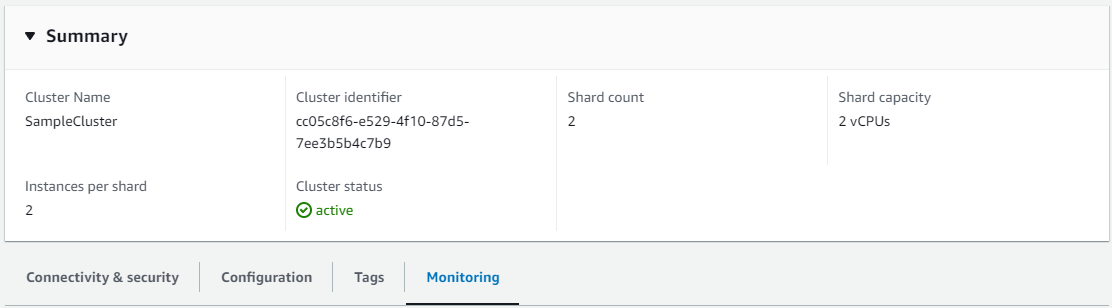
Amazon CloudWatch 为以下监控类别显示了许多图表:
资源利用率
吞吐量
延迟
运营
系统
您也可以 CloudWatch 通过访问 Amazon AWS Management Console ,为您的弹性集群设置自己的监控环境。
删除弹性集群
在本节中,我们将说明如何使用 AWS Management Console 或 AWS CLI 以及以下说明删除弹性集群。
要使用 AWS Management Console删除弹性集群配置:
-
登录 AWS Management Console 并打开 Amazon DocumentDB 控制台。
-
在导航窗格中,选择集群。
提示
如果您在屏幕左侧没有看到导航窗格,请在导航窗格左上角选择菜单图标。
-
在集群列表表中,选择在您想要删除的集群名称左侧的复选框,然后选择操作。从下拉菜单中,选择删除。
-
在是否删除“集群名称” 弹性集群?对话框中,选择删除。

删除集群需要几分钟时间。要监控集群的状态,请参阅 监控 Amazon DocumentDB 集群的状态。